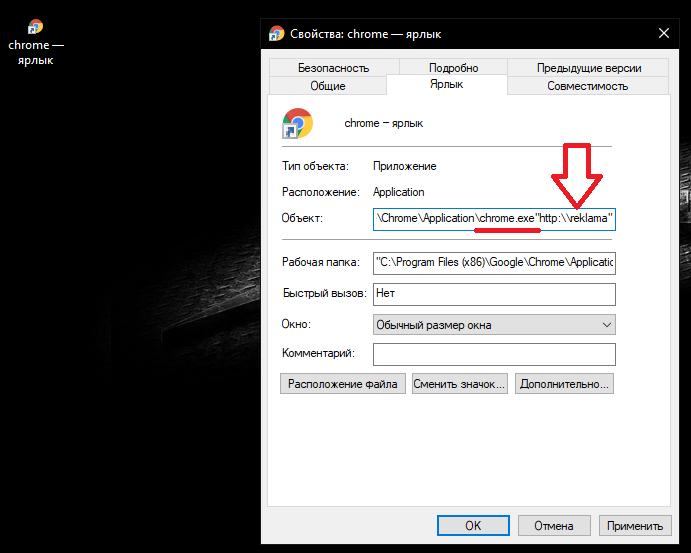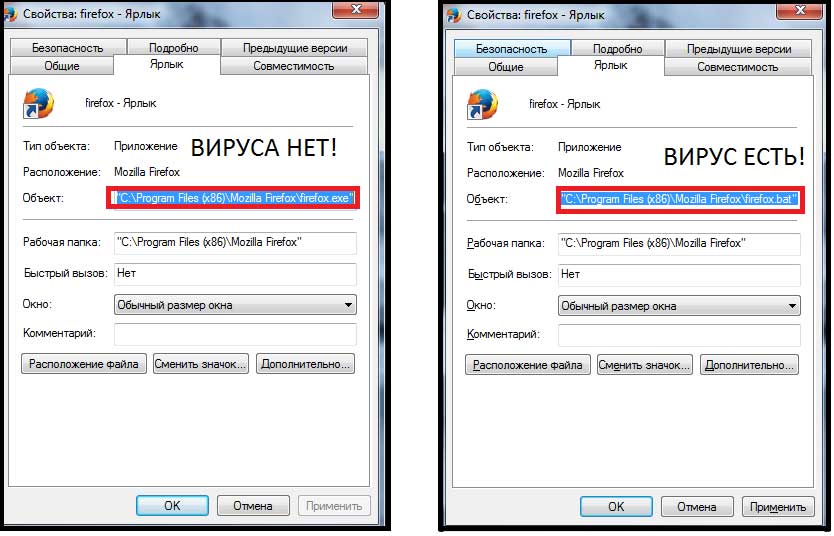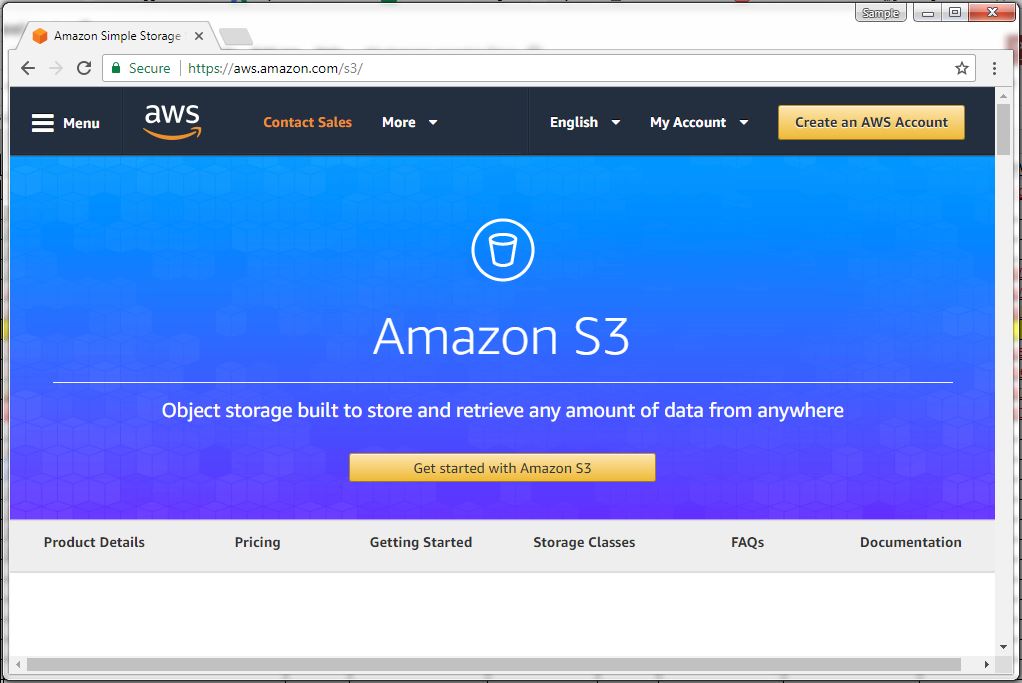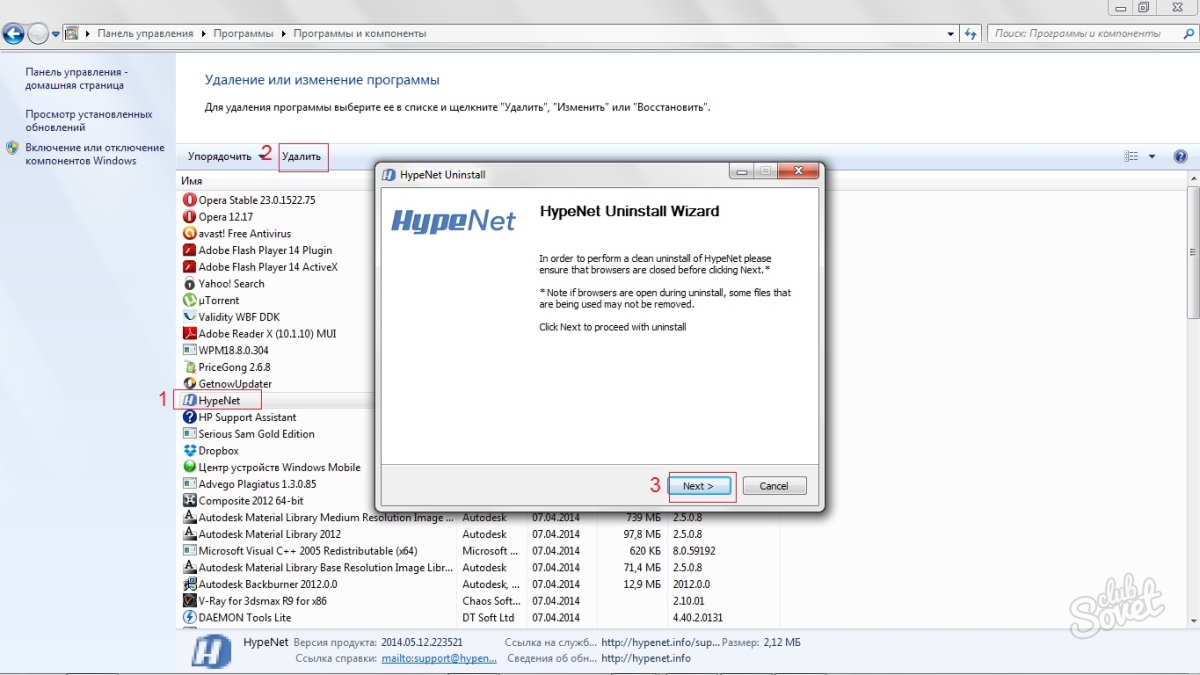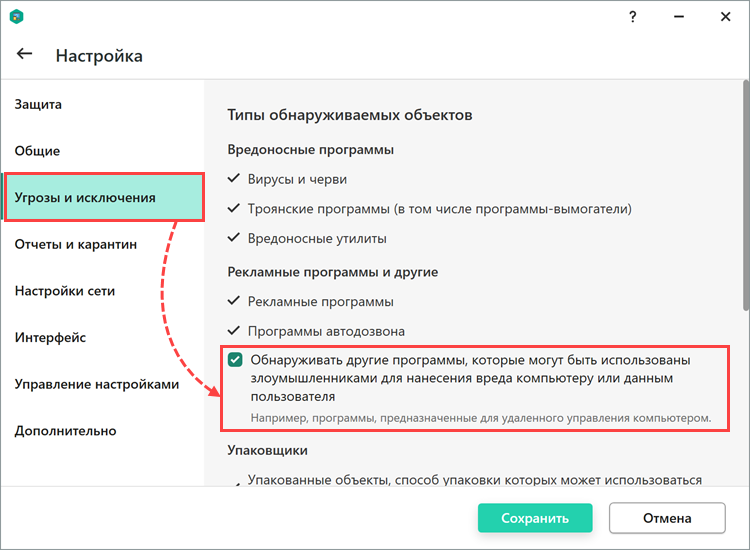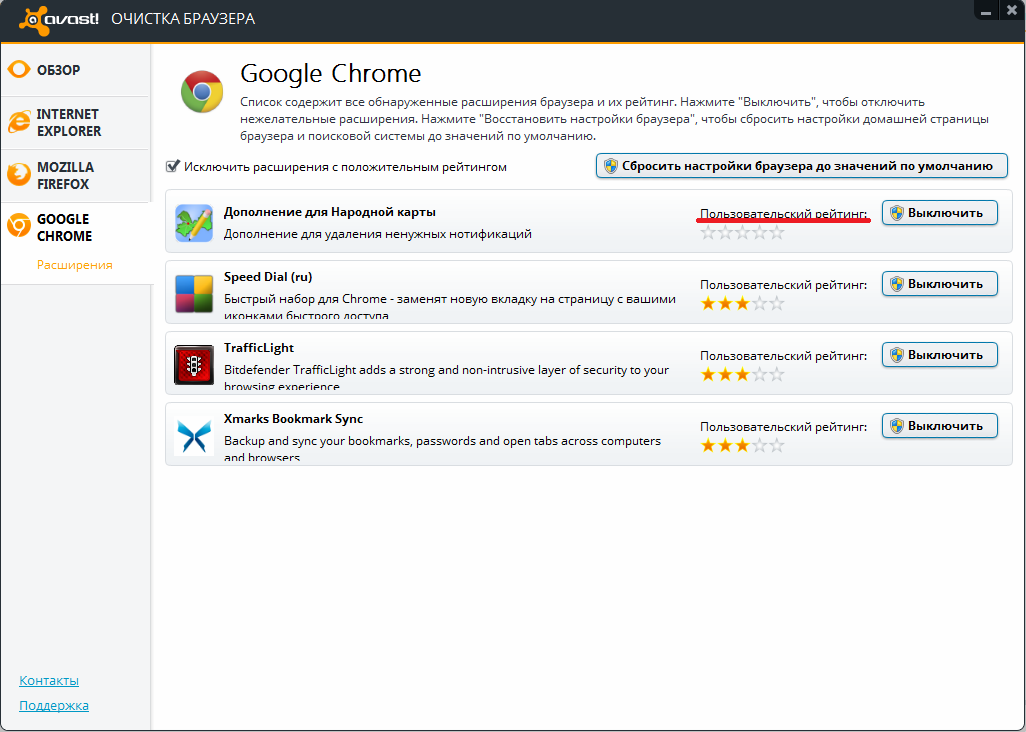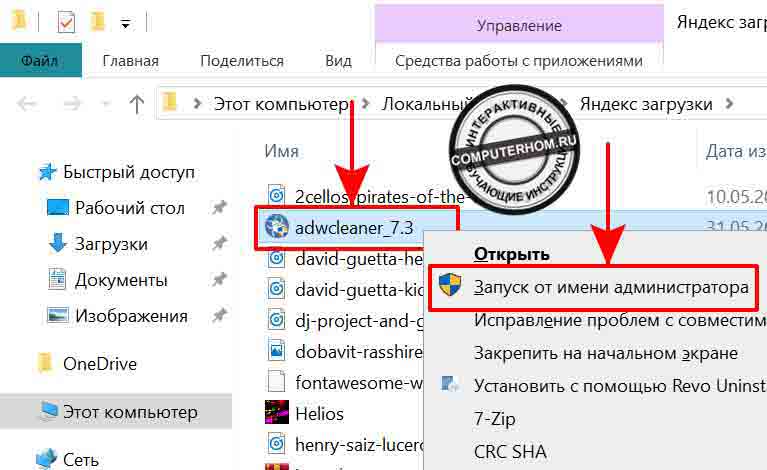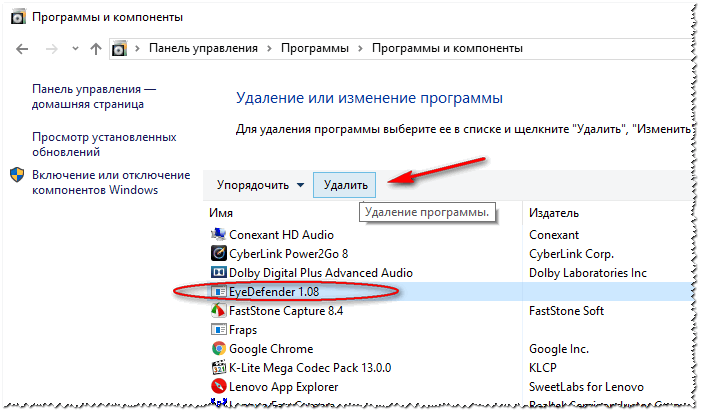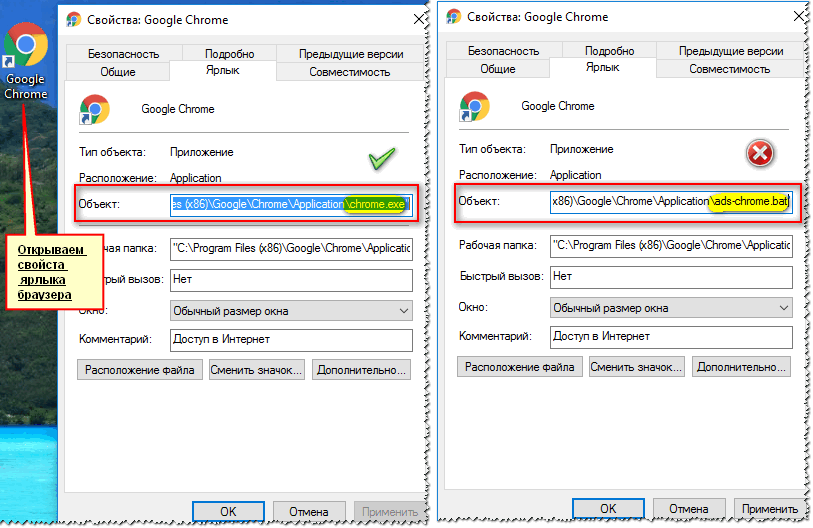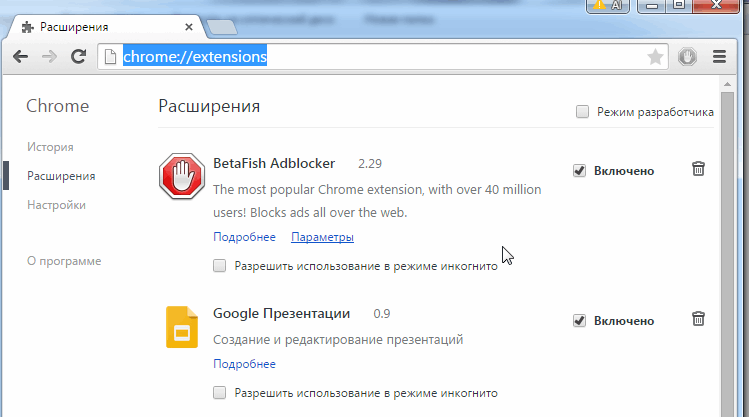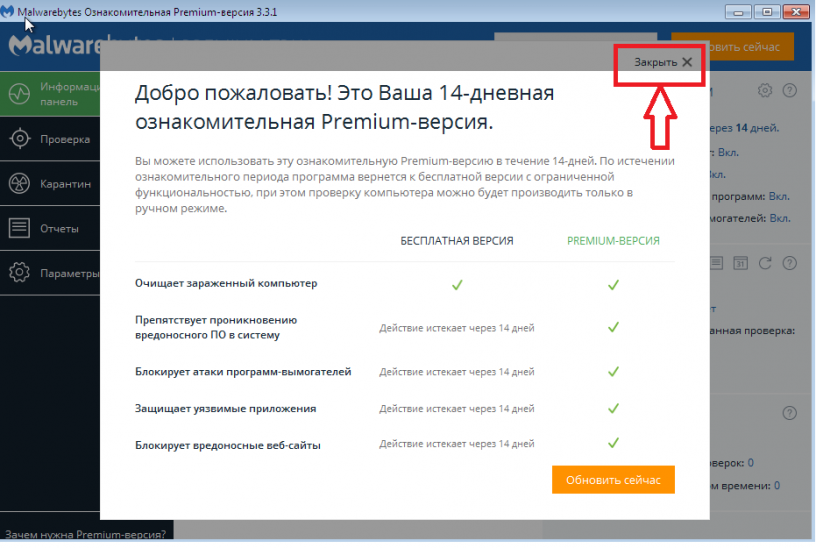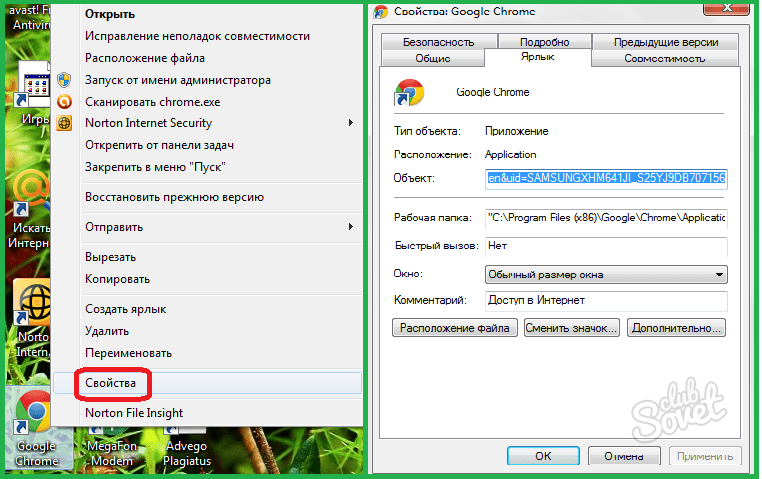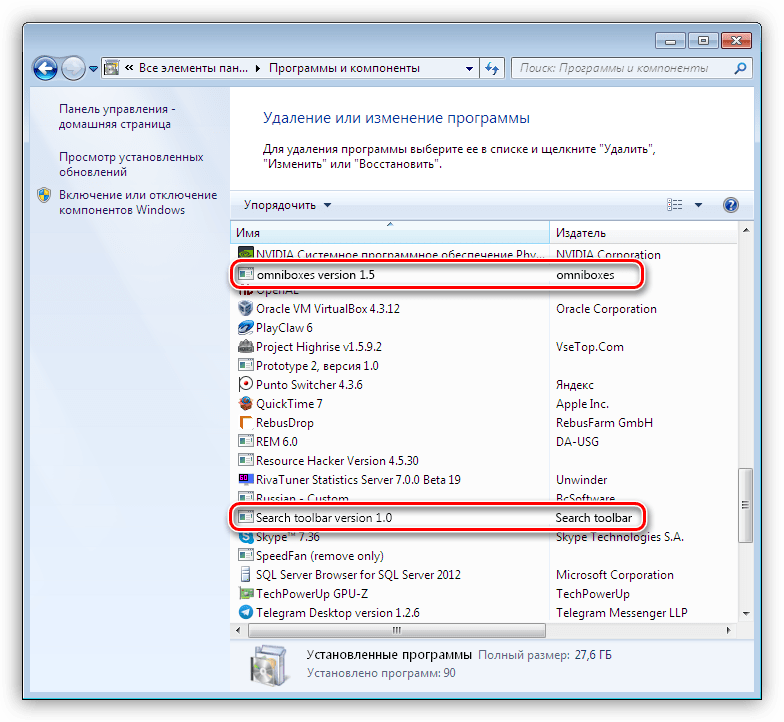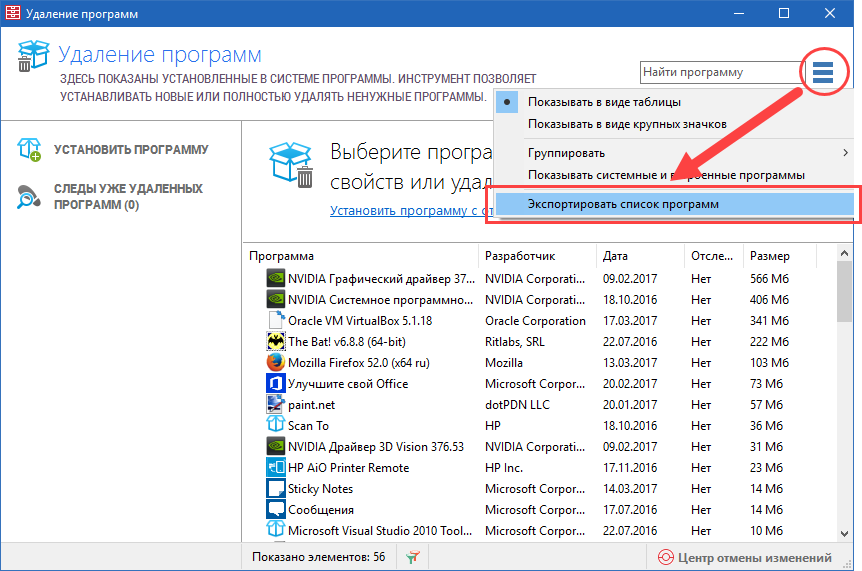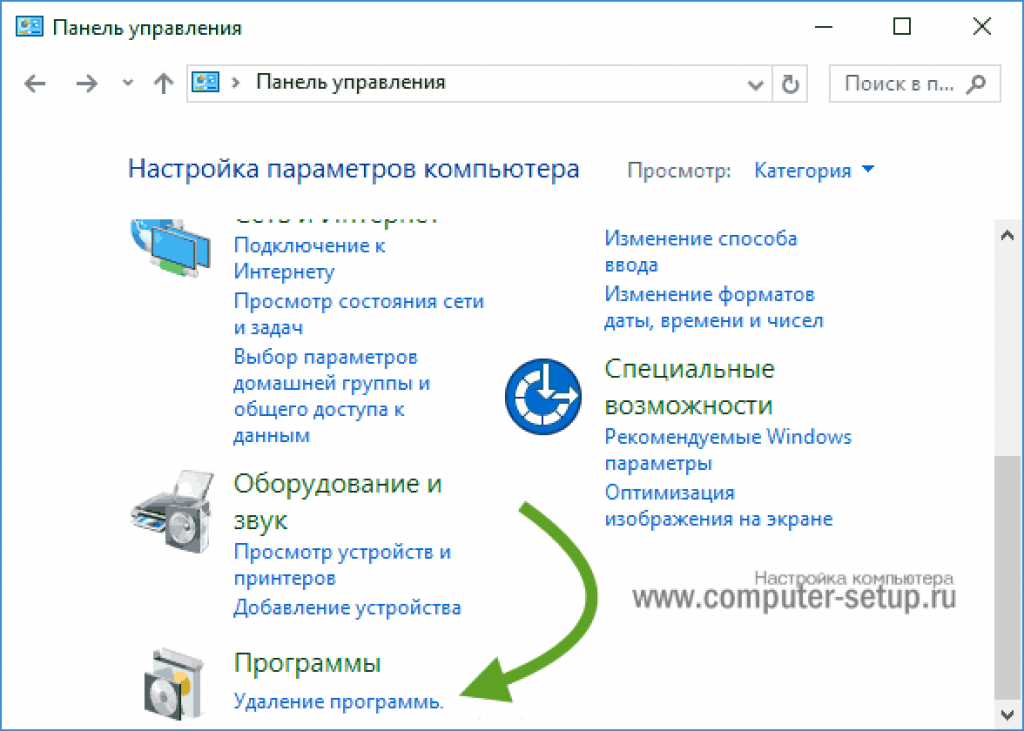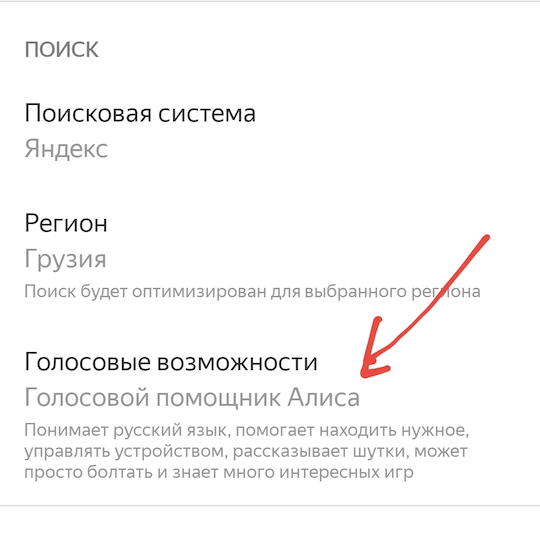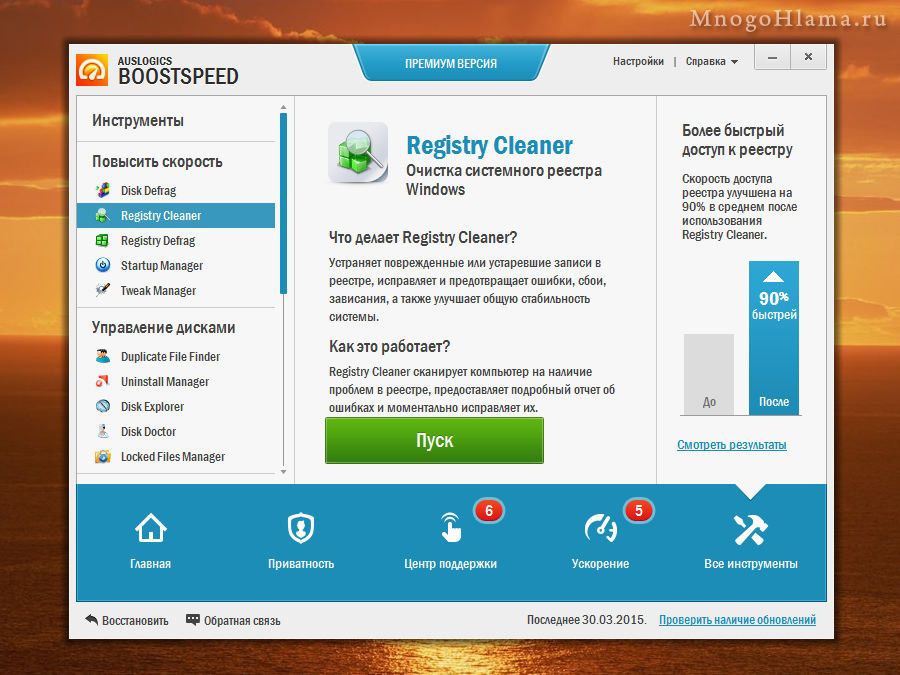После удаления рекламы браузер не подключается к прокси-серверу — что делать?
Иногда после чистки компьютера перестают открываться сайты и показывается сообщение: Произошла ошибка подключения к прокси-серверу.
В Windows 7 откройте Пуск – Панель управления – Сеть и интернет – Свойства.
Откроется новое окно под названием «Свойства: Интернет», перейдите в нём на вкладку «Подключения» и нажмите кнопку «Настройка сети».
В новом окне «Настройка параметров локальной сети» поставьте галку напротив «Автоматическое определение параметров». Немного ниже уберите галочку возле «Использовать прокси-сервер».
Наверное самая популярная и раздражающая проблема в интернете для простых пользователей — постоянно появляющаяся реклама в браузере. Если при клике на каждом сайте открываются всплывающие окна с рекламой — значит у вас установлена вредоносная программа, приложение или вирус. Избавится от этого не всегда просто.
Он называется AdWare. Его создатели зарабатывают за счёт того, что вы просматриваете рекламу. Обычно транслируется реклама во всплывающих окнах различных букмекерских контор и казино.
Я постараюсь показать универсальные способы решения этой проблемы во всех популярных браузерах (Opera, Яндекс, Chrome..) и помогу избавиться навсегда от этой рекламы.
Откуда в браузере появляются вирусы
Современные пользователи очень часто устанавливают игры, программы, расширения и вообще не смотрят, что именно ставят. Просто нажимают «Далее, далее, готово» – и вот еще один рекламный вирус незаметно пролез в вашу систему Windows. В результате появляются всплывающие окна, открываются рекламные страницы и пр.
И в 99% случаев виноват сам пользователь. Почему? Да потому, что обычно лечение браузера от вирусов требуется после:
- Установки софта через специальные «установщики». Это, пожалуй, наиболее распространенная причина. Установщики – это exe-файлы размером около 1 Мб. Понятно, что в них не поместится никакая программа, фильм, музыка. А вот вирусы – легко. Поэтому, если вы хотите загрузить фильм, а вам предлагают exe-файл размером 1-2 Мб – закройте этот сайт и найдите другой. Целее будете.
- Загрузки файла с файлообменников. Depositfiles и прочие его аналоги – та еще чепуха. Мало того, что скорость 30 Кб/с, так еще пытаются наставить вам кучу ненужных программ и заразить вирусами. Поэтому лучше с них ничего не качать. Но если очень нужно – тогда проверяйте наличие галочек и отключайте их.
- Установки нелицензионных программ, загруженных с неизвестных сайтов. Опять же: пока не проверите все галочки – не нажимайте кнопку «Далее». Ведь вместе с браузером Амиго может установиться еще парочка рекламных вирусов.
- Посещения фишинговых и адалт-сайтов. Не рекомендуется открывать сомнительные ссылки в соцсетях или из спамных писем, которые приходят на вашу почту. Про adult-сайты говорить нечего – тут и так ясно.
Сюда же можно добавить отсутствие антивируса на ПК или ноутбуке. Конечно, от всех вирусов он вас не защитит, но некоторые все же обнаружит и удалит. А если думать головой и вручную проверять подозрительные файлы антивирусом, это поможет вам избежать многих проблем. В этом можете быть уверены.
Mozilla Firefox
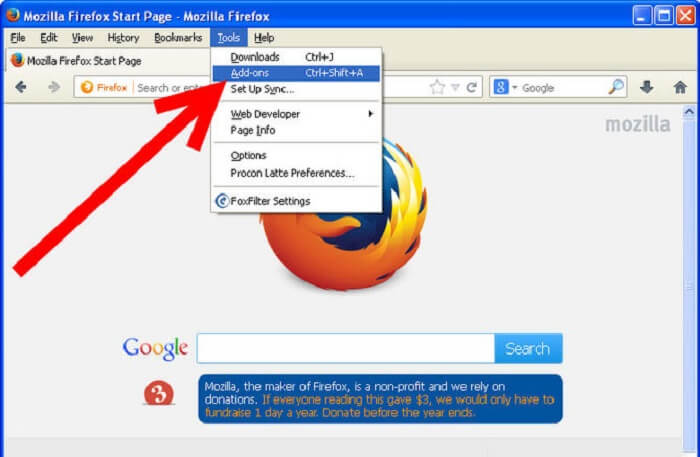
- Во-вторых, после этого проваливаемся в настройки и находим там строку «Содержимое».
- В-третьих, следующим действием будет установка дополнений.
- Для этого в поисковой строке пишем название необходимой утилиты и устанавливаем ее.
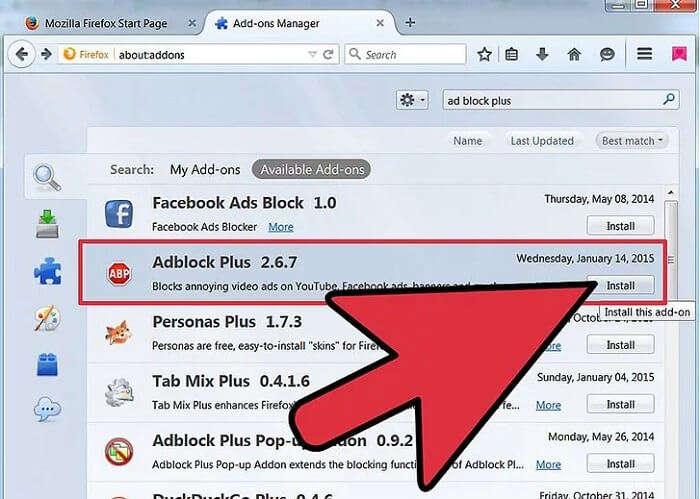
Это нужно сделать как можно быстрее, если в рекламных баннерах стала появляться сомнительная информация. К примеру, отсылка к азартным играм или сомнительным методам заработка денег.
Обратите внимание, что есть вирусы, которые прячутся в системе компьютера. На компьютерном сленге их называют руткиты
Их разрабатывают для помощи более мощным вирусам. Неожиданное появление рекламных объявление, это их работа.
Пути заражения
- Обычно заражение происходит при закачивании программ, используя файлы-установщики с расширением.exe. Запустив установщик, вы видите предложение установить уже саму программу либо скачать её, заодно получаете несколько модулей, дополнений.
- В некоторые программы «вшит» рекламный модуль, предлагаются дополнения — так может попасть к вам вирус adware.
- Вирусы попадают при посещении сомнительных сайтов, обычно эротической направленности, фишинговых. Иногда ссылки приходят через почтовые рассылки, в соцсетях от совершенно незнакомых лиц.
Антивирусные программы не гарантируют 100% защиты, всё же при отсутствии их риск вырастает многократно. При постоянном обновлении их и самой ОС вы повышаете защиту от всевозможных вирусных атак.
Суть рекламных вирусов
Вы спросите: — откуда появились эти вредители на моём компьютере или планшете, притом так неожиданно и незаметно? Подобные вредители в большинстве случаев появляются именно незаметно. Компьютеры заражаются вредителями очень часто во время установки софта от неизвестного производителя.

Вы скачали и установили неизвестный софт, зараженный вредителем, и этот вредитель начинает производить свои копии, распространяя их по всей системе как администратор. У меня было подобное. Я попытался зайти в диспетчер задач, но, получил уведомление, что вход туда запрещён администратором. Каким ещё администратором? Ведь администратор – это я!
Но, продолжим. После этого, вредитель начинает быстро распространяться в ваших браузерах. Рекламный вирус добавляет вредоносный код, благодаря которому, в браузерах и появляются рекламные окна.
Зачет хозяину кода это нужно? Он от кликов по таким баннерам получает деньги
Отсюда, чтобы за минимальное время удалить эту напасть, нужно с вниманием изучить материал этой статьи и выполнить всё поэтапно
Как убрать рекламу в браузере с помощью установленных расширений
Когда рекламы становиться слишком много, нужно установить себе на компьютер сторонние программы. По-другому они называются блокировщиками. Их так много, что каждый пользователь сможет найти себе по вкусу.
Использовать их очень просто, к тому же нет необходимости устанавливаться на персональный компьютер. Поэтому утилиты не забирают на себя часть места, однако все равно справляются со своими прямыми обязанностями.
На картинке ниже мы видим результат работы блокировщика в браузере Опера. Видите рекламу? Нет? Значит, утилита справляется со своими обязанностями.
Задумываясь над вопросом, как убрать рекламу в браузере большинство пользователей выбирают именно этот способ. Самые популярные расширения, которые есть на данный момент:
AdBlocker Ultimate
Самый популярный блокиратор баннеров. Однако, если сравнивать с другими аналогичными программа он не имеет возможности составлять списки рекламодателей, которым разрешено показывать свои предложения. Может работать со всеми популярными браузерами.
Adguard
Это приложение помогает избавиться от всплывающих баннеров и реклам в формате видеороликов. К тому же в нем есть функция родительского контроля. Это обезопасит детей от нежелательной информации.
Adblock Plus
Данная утилита может поддерживать работу, как на персональных компьютерах, так и на телефонах и планшетах.
Стоит отметить, что она не выполняет блокировку приемлемых или разрешенных рекламодателей. То есть после установки необходимо зайти в настройки и включить полную блокировку рекламных блоков.
Ghostery
Данное приложение обладает функционалом, который направлен на ликвидацию интернет-жучков. Кроме этого, оно выполняет полную вырезку рекламы на открытых страницах.
Disconnect
Это программа, которая имеет простой интерфейс. По сравнению с другими приложениями может собирать и анализировать информацию по экономии трафика. Также разрешается смотреть рекламу, которая подверглась блокировке.
Как переключиться в безопасный режим
Если всплывающая реклама мешает нормально пользоваться телефоном, перекрывает экран, советуем перезагрузиться в безопасном режиме. Для этого
- Зажмите кнопку Rower.
- Удерживайте палец на пункте «Выключение» до появления меню перехода в безопасный режим Android. ОК.
- Когда телефон перезагрузится, будет выполнен вход в безопасный режим (на экране появится соответствующая надпись в углу).
Безопасный режим хорош тем, что загружаются только системные приложения и связанные с ними компоненты. Пользовательские программы будут недоступны — соответственно, всплывающая реклама тоже. В то же время, вы можете менять права доступа, убирать администраторские права.
Как убрать вирус из браузера Internet Explorer
Войдите в IE, клацаем на «Сервис», в «Настройках» находим «Панель управления», поочередно отключаем приложения. Выключили одно приложение – перезапустили браузер, выключили другое – снова перезапустили, и так после каждого приложения.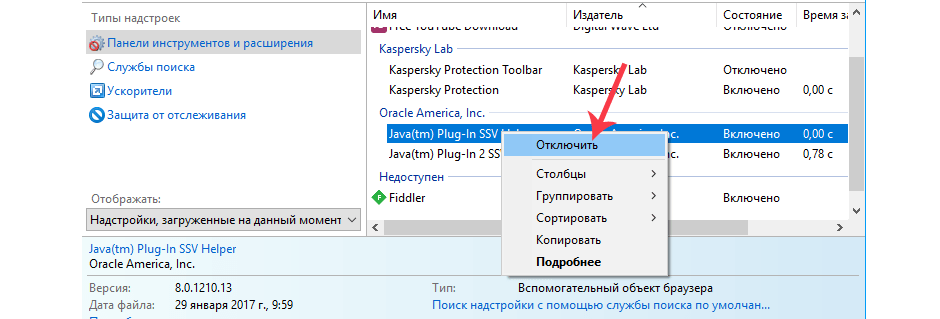
Таким образом вирус должен исчезнуть, после чего все приложения включаем по новой.
В браузере Мозилла Фаерфокс (Mozilla Firefox) пройдите все те же этапы, что и в IE, только в «Настройках» находим вкладку «Приватность». Вирус в браузере Гугл Хром (Google Chrome) ликвидируем аналогично. Если не получится очистить Гугл от вирусов, то зайдите в архив и поищите сторонние папки, которые могут нести заразу. Удалите эти файлы.
Характерная особенность появления рекламного вируса одинакова для любого браузера: пользователь переходит на какой-либо сайт, и сразу видит в любом уголке сайта всплывающее рекламное окошко — это и есть вирус в браузере.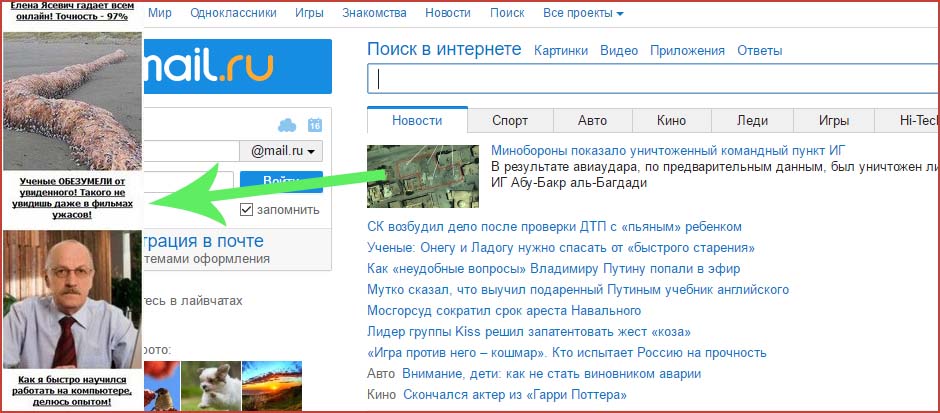
В основном, содержание вирусной рекламы сомнительное, это и предложения быстро разбогатеть, и услуги интимного характера, и получение кредитов без процентов, без ограничения в сроках и так далее. При попытках закрыть такие окна ничего не получится, они будут висеть на сайте постоянно.
Как же бороться с этим неприятным явлением?
Общие сведения
Реклама в браузере может быть разной. Не стоит путать закрывающие пол экрана рекламные баннеры с сомнительными предложениями, а также самопроизвольно открывающиеся окна и вкладки и приемлемую, ненавязчивую рекламу на сайтах с полезным контентом.
В первом случае ваш ПК и браузер заражены вирусом, и чтобы избавиться от рекламы в этом случае нужно провести ряд манипуляций в антивирусными программами и настройками браузера. В случае, когда с браузером и ПК все в порядке убрать рекламу можно с помощью плагинов и также настроек самого обозревателя.
Встраиваемые плагины и расширения не могут убрать полностью всю рекламу. Например, вы все также будете у себя в ленте социальных сетей видеть таргетированную рекламу. Встроенные рекламные блоки в фильмы и ролики на Ютубе также не попадают под блокировку. Здесь поможет только покупка Про аккаунта на сайте, где вы любите смотреть фильмы.
Перед тем как проводить манипуляции с блокировкой рекламы нужно обновить браузер до последней версии. Сделать это можно в разделе «Меню»/«Дополнительно»/«О браузере» или по адресу . Или загрузив на ПК актуальную версию с официального сайта, и просто установив её поверх старой.
Суть проблемы
Реклама – это не только двигатель торговли, но и очень раздражающая вещь. Я прекрасно понимаю, что владельцы сайтов получают деньги за показы или клики по баннерам. Но с точки зрения обычного пользователя, это не совсем адекватный подход. Особенно, если большую часть страницы занимает не полезный контент, а рекламные блоки. Конечно же, хочется поскорее избавиться от них. Но как это сделать раз и навсегда.
Одно дело, если баннер ненавязчиво располагается на сайте. Но когда появляются всплывающие блоки, которые закрывают собой информацию, то стоит задуматься. Первым признаком рекламного вируса является азартное содержимое рекламных объявлений (казино, рулетки, игровые автоматы, ставки на спорт «Вулкан»).
Уверен, Вы неоднократно становились миллионным посетителем сайта и получали предложение забрать приз. Достаточно было всего-навсего нажать на кнопку. Но в итоге Вас закидывало на подозрительный ресурс, откуда можно нахвататься всякой «заразы».
Хорошо, что с данной проблемой можно бороться. Сейчас узнаете, как.
Возможны два варианта:
- Вирус поселился на Вашем ПК.
- Вирус находится на сервере сайта и к Вашей системе не имеет отношения.
Как Вы уже, наверное, догадались, данная статья будет посвящена первой ситуации, поскольку на Интернет-ресурс повлиять мы не можем. Хотя, есть парочка методов… Заинтересованы?
Возможные проблемы после удаления вируса
Adware оставляет после себя несколько проблем. Он может изменить стартовую страницу с ярлыка, изменить файл hosts и настройку сети. Сейчас я покажу как это всё исправить.
Исправление ярлыка
Иногда не получается изменить стартовую страницу при включении браузера. Поэтому скорее всего вирус добавил адрес своей страницы в адрес в ярлыке.
Чтобы это исправить зайдите в свойство ярлыка вашего браузера. Откройте вкладку «Ярлык» и в ней удалите все символы, что расположены за кавычками в поле «Объект» как в примере ниже.
Либо просто удалите ярлык и создайте новый.
Исправление файла hosts
Вирус может заблокировать доступ к поисковым системам и другим сайтам через файл hosts. Вам нужно его исправить. Сделать это можно текстовым редактором (блокнотом или другим).
Зайдите в проводник Мой компьютер и перейдите по пути: Ваш диск с системой (обычно диск C) >> Windows >> System32 >> Drivers >> etc. Откройте hosts текстовым редактором. Удалите все строки до первого снизу символа # и сохраните файл.
Исправление настроек сети
Возможно при входе в браузер у вас стала присутствовать ошибка подключения к прокси-серверу. Исправить её можно в настройках сети.
Зайдите в Пуск >> Панель управления >> Свойство обозревателя. Здесь перейдите во вкладку «Подключения» и зайдите в настройки сети.
В этом окне оставьте «Автоматическое определение параметров» как на изображении ниже, а остальные уберите.
Ошибки больше быть не должно.
Надеюсь вы избавились от рекламы и решили все проблемы, которые создал вам вирус. Если у вас возникли какие-то вопросы — пишите в комментарии. Я обязательно отвечу всем.
Привет, друзья! Множество юзеров сталкиваются с выскакиванием рекламных материалов при просмотре страниц интернета или с открытием новых окон, содержащих нежелательный контент на всех ресурсах сети, даже самых надежных и проверенных. В этой статье я расскажу пару секретов, как убрать рекламу в браузере за пару минут с помощью программ и без.
Предупреждение заражения браузера
- Установите на ваше устройство современный антивирусник, регулярно обновляйте его.
- Обновляйте ОС.
- Не скачивайте программы, файлы с подозрительных сайтов.
- Если скачиваемая вами программа весит меньше 1 Мб, значит, вы скачиваете не саму программу, а загрузчик, который принесёт вам дополнительно много «мусора». Скачивайте программы, утилиты лишь с официальных сайтов.
- Регулярно проверяйте компьютер программами, названными выше.
- Игнорируйте предложения посмотреть фото, отправить SMS, не переходите по ссылкам, полученным от незнакомых лиц.
Наверное самая популярная и раздражающая проблема в интернете для простых пользователей — постоянно появляющаяся реклама в браузере. Если при клике на каждом сайте открываются всплывающие окна с рекламой — значит у вас установлена вредоносная программа, приложение или вирус. Избавится от этого не всегда просто.
Он называется AdWare. Его создатели зарабатывают за счёт того, что вы просматриваете рекламу. Обычно транслируется реклама во всплывающих окнах различных букмекерских контор и казино.
Я постараюсь показать универсальные способы решения этой проблемы во всех популярных браузерах (Opera, Яндекс, Chrome..
) и помогу избавиться навсегда от этой рекламы.
Расширения с рекламой
Да-да, даже расширения и дополнения для браузеров могут быть вредоносными и включать показ плохой рекламы и всплывающих окон без вашего ведома. И чтобы избавится от подобного рода продукт плейсмента требуется отключить, либо же лучше всего вообще полностью удалить подобные расширения.
В разных браузерах это делается примерно одинаково, отличие лишь в том, что раздел называется по-разному. Например в Яндекс браузере и Опере он называется «Дополнения», в Google Chrome — «Расширения». Также может называться «Аддоны». Но сути это не меняет. Чтобы убрать рекламу, надо удалить такие расширения.
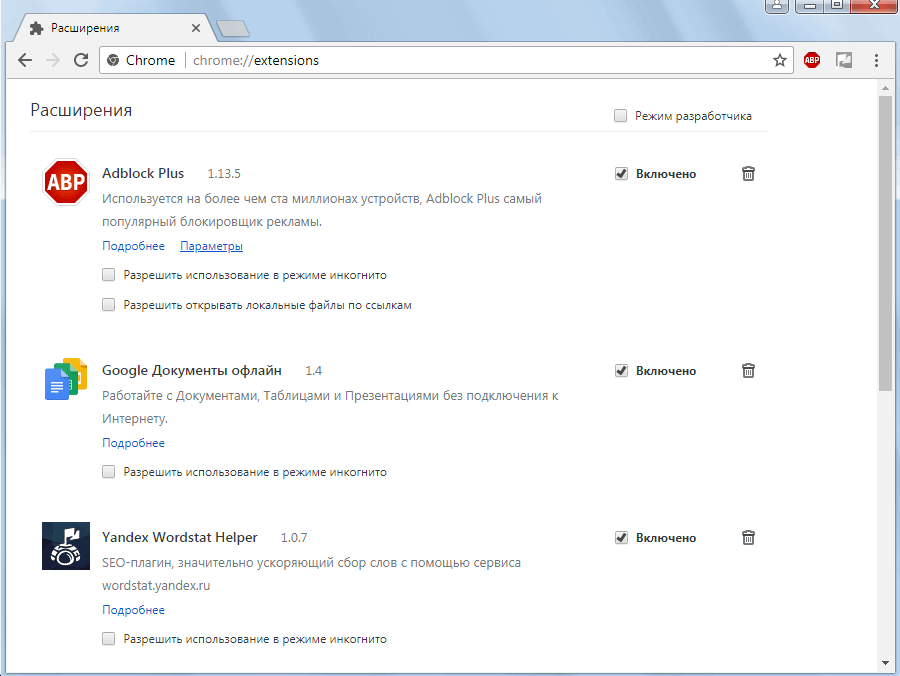
Как удалить расширение с рекламой в браузере:
Как я уже говорил выше, в каждом браузере это делается чуть иначе, но в общем, схоже.
- Кликните по значку меню в своем браузере, найдите там пункты вроде “Расширения”, «Аддоны«, “Дополнения”.
- Выберите странные расширения и удалите их.
Используем блокировку в браузерах
Существует множество плагинов / дополнений / расширений для обозревателей Интернета, но самым распространенным является AdBlock (а также, AdGuard), который способен интегрироваться даже в новый Яндекс браузер.
Но не стоит думать, что эта утилита способна избавить от всех бед. На самом деле, АдБлокер может скрывать только те блоки, которые установлены на сайте.
Если вирус «сидит» внутри системы, то данный софт окажется бесполезным. Лучше всего использовать его в комплексе с вышеупомянутыми утилитами для достижения максимального эффекта.
- Как удалить поисковик Webalta — рабочие методы
- Отключаем обновление Windows 7 и удаляем установленные
- Не работают USB порты из-за вируса — нашли причину
Внимание! В магазине дополнений Гугл Хром (или Опера, которая убивает рекламу, Фаерфокс) можно найти несколько версий AdBlock. Некоторые из них являются «псевдо-блокираторами»
То есть, прикрываясь громким названием они сами становятся причиной появления баннеров и прочего хлама. Обязательно устанавливайте софт с высоким рейтингом, большим количеством скачиваний.
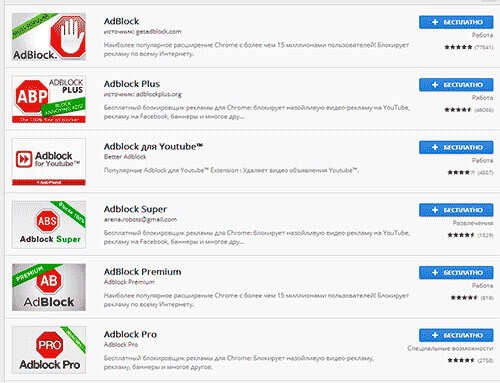
Если Вы дочитали инструкцию до этого места, скорее всего, Вам ничего не помогло. Тогда стоит перейти на радикальные способы.
Рекламные вирусные баннеры: как с ними бороться?
В вопросе того, как удалить рекламу с компьютера, которая может быть представлена в виде постоянно выскакивающих баннеров, ничего особо сложного тоже нет.
Задача максимально конкретизируется тем, что сначала нужно увеличить разрешение экрана и удалить окно баннера вручную, а затем в «Проводнике» с выставлением отображения скрытых объектов в каталогах System32, ProgramData и ProgramFiles найти и удалить все файлы с расширением .dll, в названии которых перед расширением присутствует lib. Аналогичные действия можно произвести в реестре (раздел зарегистрированных типов файлов), но, как правило, это не требуется.
Как удалить появляющуюся рекламу в браузере при запуске компьютера
В последние время у пользователей компьютера участились случаи, что при запуске компьютера автоматически запускается браузер и заходит на непонятные сайты.
Или на сайтах будь-то соц. сети, или вполне добросовестные сайты, где никогда не было рекламы, возникают темы не пристойного содержания, которые располагаются в любой части страницы в виде баннера.
Примечание: Не путайте всплывающую рекламу на сайтах (которую можно блокировать, например Adblock), от рекламы, которая постоянно висит в виде баннера на всех сайтах, там, где ее и быть не должно.
Конечно, все сразу начинают сканировать компьютер на вирусы, смотреть автозагрузку, но как ни странно большинство антивирусов оповещает пользователя, что вирусов не обнаружено и в автозагрузке ничего лишнего нет.
Однако проблема остается, и браузер как по команде запускается при включении компьютера и самостоятельно открывает разного рода сайты.
Это своеобразный вирус, который прописывается в браузерах.
Попадает в компьютер он разными путями, например, при установке разных не качественных дополнений, программ, которые очень любят установить в дополнение разные тульбары, не спрашивая пользователя.
Даже после удаления всех тульбаров, проблема не пропадает.
В этой инструкции пойдет речь о том, как удалить рекламу, появляющуюся при включении компьютера.
Или, проще говоря, как удалить вирус, который автоматически открывает и запускает браузер при включении компьютера.
Откуда берётся реклама в браузере
«Реклама-двигатель торговли» — выразился один из основателей рекламного бизнеса Людовик Метцель и был прав. С помощью рекламы потенциальные покупатели из рекламы узнают о новых товарах и услугах предлагаемые им. Вначале рекламные объявления печатали в разных бумажных изданиях: рекламных буклетах, листовках, на страницах журналов и газет. Когда появились: радио, телевидение и чуть позже интернет, реклама завоевала и это пространство. Теперь открывая, какой либо сайт мы видим рекламу и это нормальное явление. Ведь сайты для того и создаются, чтобы зарабатывать деньги, а реклама дополнительный доход, который выплачивает рекламодатель за продвижение своих услуг.
Есть и совсем иные ситуации, когда вы, открывая тот или иной браузер, ещё не перейдя на нужный сайт, видите рекламный баннер, открывается неизвестный сайт, или при переходе на нужный вам сайт, обозреватель переправляет вас на неизвестный вам контент. Почему возникла такая проблема? Зачастую скачивая кокой-то бесплатный контент, пользователь может получить в качестве сюрприза ещё и программное обеспечение со встроенной рекламой. Этим грешат недобросовестные разработчики ПО: расширений и приложений для браузеров, программ для ПК и прочее. Это своего рода плата за бесплатное ПО. “Почему же тогда антивирусник не замечает чужое ПО? ”: — спросите вы. Всё просто: скачивая программу, вы даёте “зелёный свет” на это и к тому же разработчики продумали, как обойти защиту на компьютере. Что делать и как бороться с рекламой в браузере для каждого в отдельности рассмотрим ниже.
С телефона или планшета
Теперь нужно разобраться, как удалить рекламный вирус с телефона. Проблема крайне актуальна для владельцев устройств на платформе Android, особенно с разблокированными Root-правами. Режим «Суперпользователя» дает практически безграничные права владельцу девайса, при этом система становится беззащитной перед натиском вирусного ПО.
Чтобы удалить рекламный вирус с Андроида, можно воспользоваться AirPush Detector – данную утилиту возможно бесплатно скачать в PlayMarket – которая блокирует все ненужные данные в браузере, в т. ч. баннерную рекламу и трояны. Если устанавливать софт не хочется, то можно попробовать очистить гаджет от странных и ненужных приложений вручную:
- Перейти в меню «Настройки» устройства, найти «Список программ» и почистить лишние приложения.
- Если доступ к гаджету затруднен, то можно войти через «Безопасный режим». Обычно на Android-девайсах данный режим запускается путем выключения и одновременного нажатия клавиш «Power» и регулятора громкости.
- На экране появится сообщение – выбрать «Safe mode» или аналогичную надпись и кликнуть на «OK».
- Хотя бы временно отключить права «Суперпользователя» доступным способом.
- Чтобы удалить рекламный вирус с Андроида Самсунг, потребуется также настроить доступ приложений в меню «Безопасность» — «Администраторы». В данном случае незаменимым инструментом станет AirPush Detector, расположенный по адресу: «Settings» — «Приложения». Но у стандартного способа есть минус: после блокировки доступа приложение может перестать запускаться.
- Также подойдет софт App Ops.
- Если нужно удалить именно «троянский» рекламный вирус с Андроида по типу Daily Summary, то необходимо скачать антивирусное ПО, например, Доктор веб, Kaspersky, ESET или Avast.
Таким образом, без «сноса» настроек невозможно удалить рекламный вирус с телефона на Андроиде. Если ничего не помогает, то придется перенести все данные со смартфона на ПК, ноутбук или в облачный сервис, после чего очистить память устройства и сбросить все параметры. Для этого:
- Зайти в меню «Настройки» и тапнуть по опции «Восстановление и сброс».
- Спуститься вниз дисплея, выбрать «Сброс».
- Подтвердить намерение, клацнув по «Стереть все».
- Можно воспользоваться специальными комбинациями клавиш, которые варьируются в зависимости от производителя смартфона.
Если данные советы не помогли, единственным способом удаления рекламного вируса с планшета или телефона является перепрошивка. Но самостоятельно проводить ее не рекомендуется: проще обратиться к специалисту. Особенно это касается владельцев устройств с не истекшим гарантийным сроком, так как подобные действия могут не только превратить устройство в неликвид, но и в 100% случаев приводят к снятию устройства с гарантии раньше положенного срока.